记笔记最重要的是回顾与总结,有这么一款插件可以让我们自己搭建一个美观的首页,它包括热力图、文稿统计、文稿回顾等等功能,你是否愿意尝试呢?
今天就介绍一款插件,能快速制作笔记首页,辅助总结、回顾。
效果预览
先看最终效果。
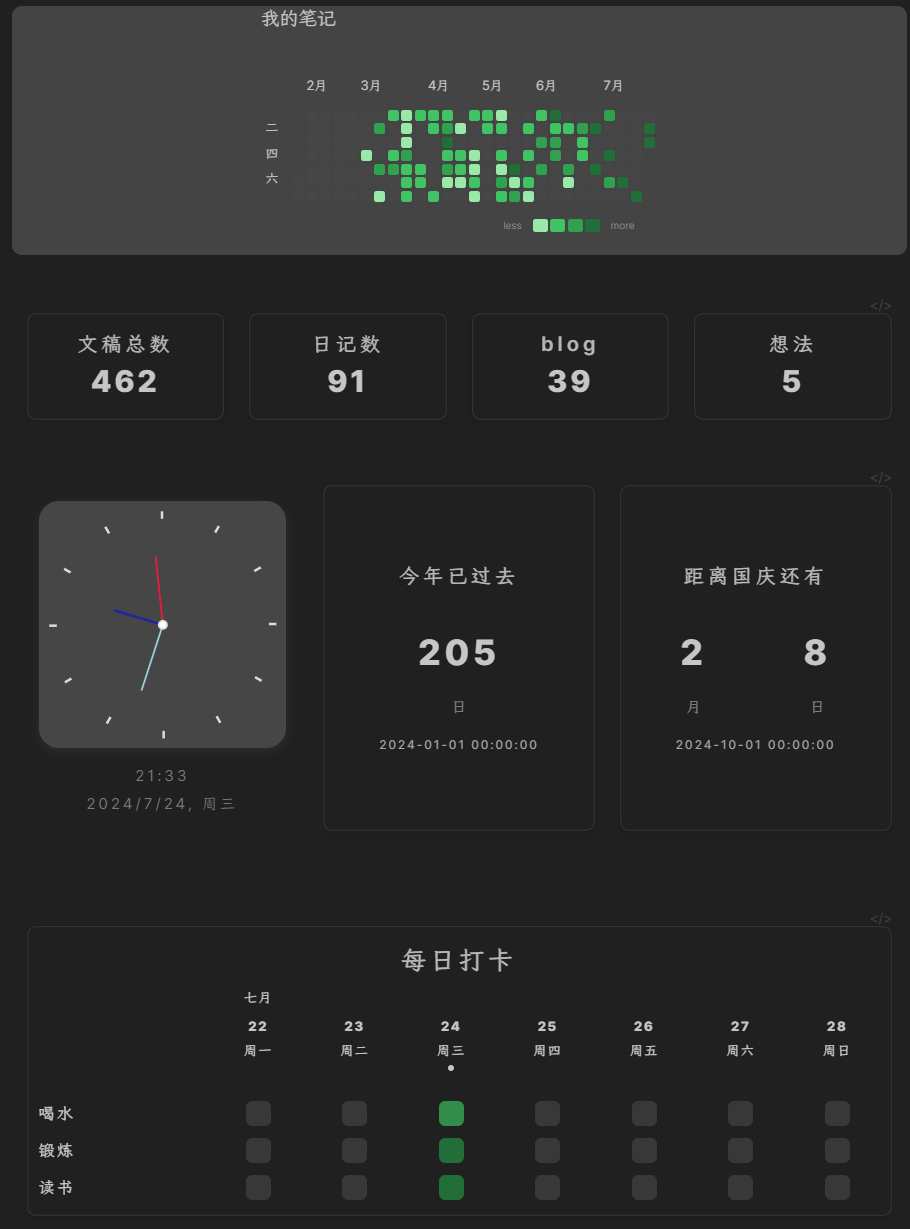
上面就是利用免费的 components 插件创作首页中的一部分,它的功能远不止于此,下面进行简要的介绍。
插件
- Contribution-graph
- Components
插件简介
Components 免费版支持 14 组件,包括数据视图、计数、正计时、倒计时、时间进度、时钟、摘录、按钮、打卡、dataview、图表、markdown、组合、自定义卡片。加上 Contribution-graph 的热力图其实算是 15 种。
每一个组件除了单独的设置外,都包括有三种展示样式:分栏、标签页、垂直标签页,适合不同的组件进行多样化的组合。而且样式颜色均可以自定义,UI 设计简洁大方,真的非常棒了。
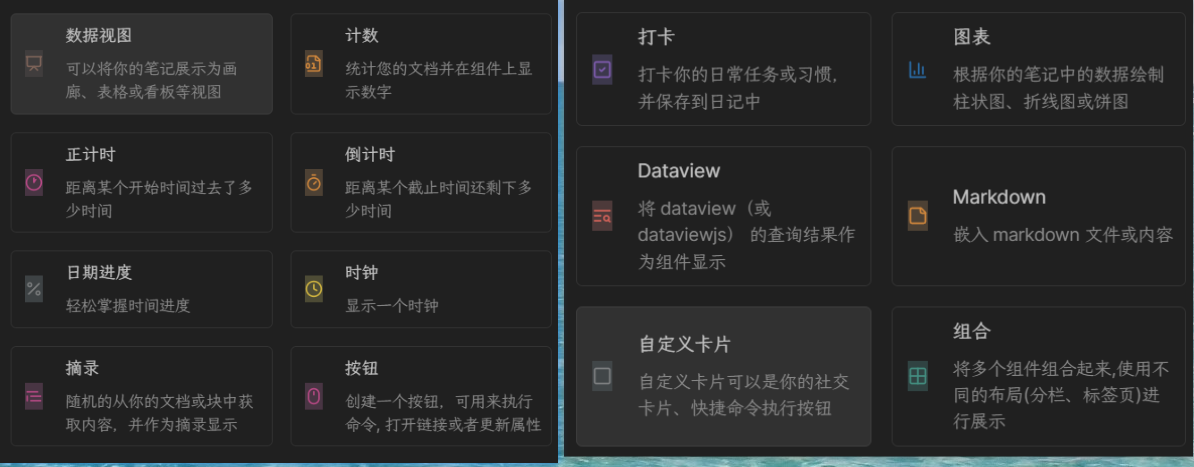
组件介绍
热力图
安装好 Contribution-graph 插件后,右键新建热力图即可,可以选择自己喜欢的颜色。看着自己的创作热力图,每天也是动力满满,我也计划在个人博客添加一个类似的组件。
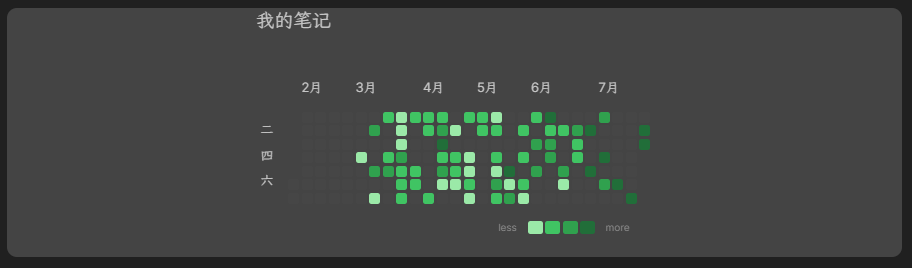
每日打卡
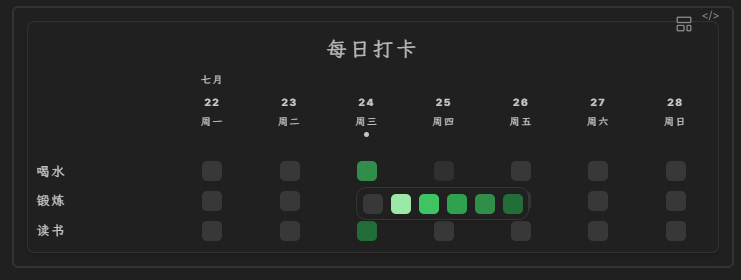
可以多个任务,且打卡有渐变色可选择。
编辑过程:选择打卡组件-修改名称-添加任务-打卡记录方式改为标题属性。
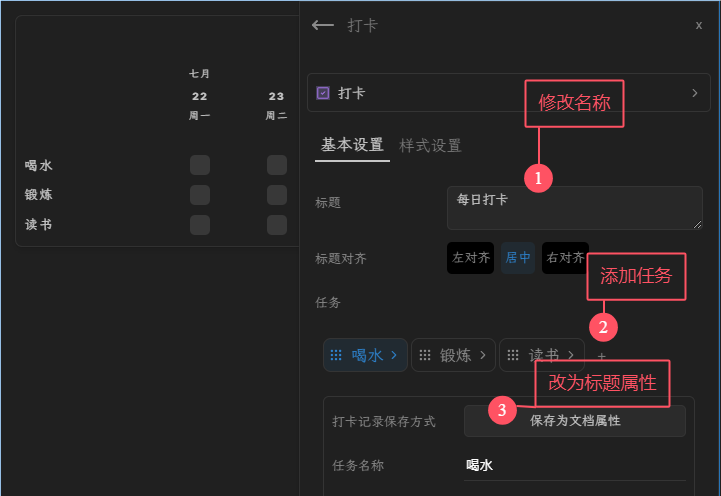
正计时、倒计时、时钟
三个组件设置简单,通过分栏的展示形式更加美观。
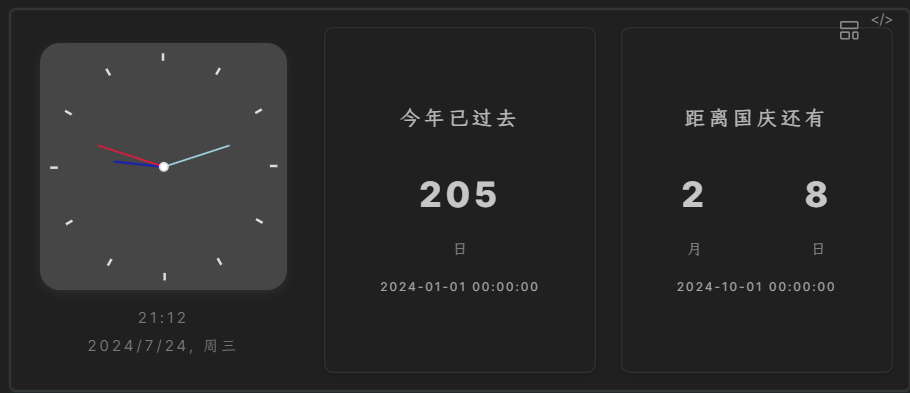
图表
图表是筛选文件夹、标签等方式形成自己想要的文件组成。推荐用垂直标签页展示,这样更宽一点。
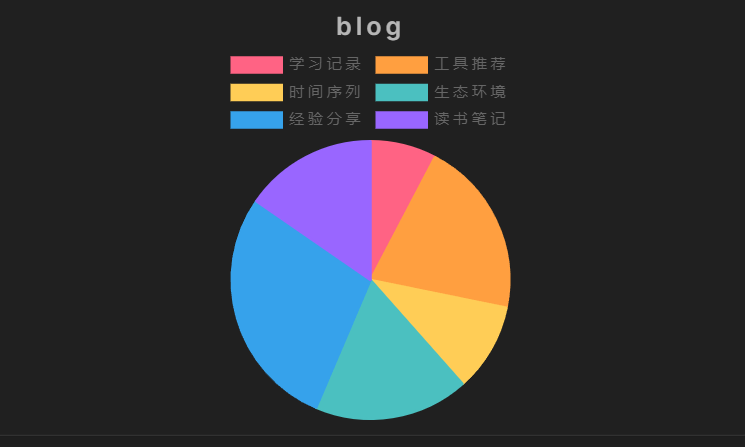
计数
计数的逻辑和图表一样也是筛选结果展示,可以展示文稿总数、某个标签,或者某个时间段,某个文件夹下的数量。

可以用作笔记回顾。比如当我们点击想法时就会跳转到包含想法的文件。还包括搜索框,这个功能可以说相当的哇塞。

摘录
摘录可以从筛选条件中随机提取文章,分为全文和块展示,可以做回顾,做每日格言,与weread插件组合可以做书籍阅读的随机回顾。
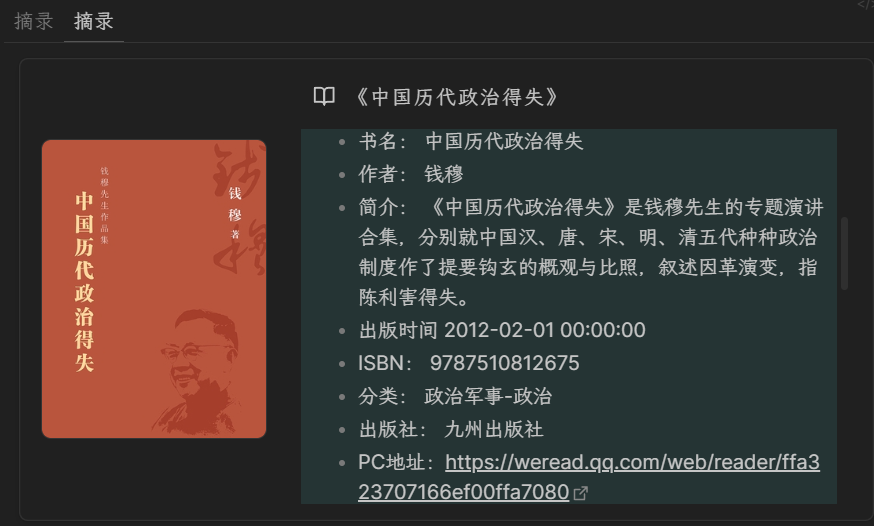
自定义卡片
用这个在 obsidian 居然可以做一个导航页。设置好动作和链接,就可以做导航页了。可惜和 itab 功能重合了,而且不能分享给大家使用,要不我高低得搭建一个自己的导航页。
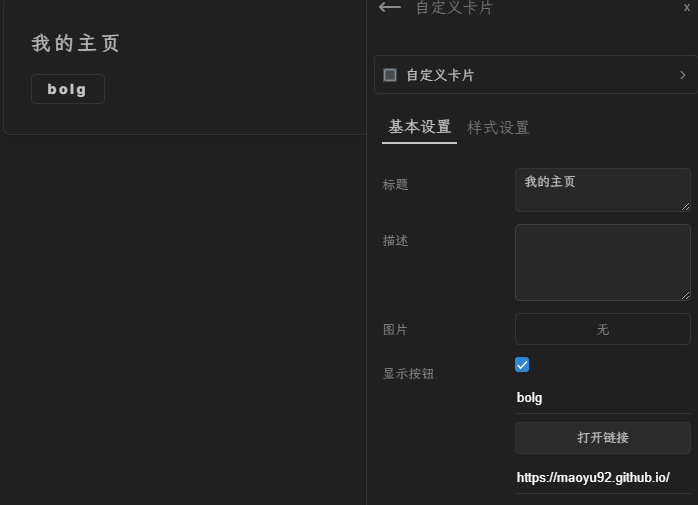
Dataview
Dataview 让你找到在 obsidian 中使用 SQL 的感觉,这个组件甚至可以使用变量。有很多大佬用 dataview 做出很多好玩的东西,也是回顾、总结、联系笔记的好工具。而且会推动我们好好设置文章的属性信息。

Dataviewjs 实现随机回顾
组件不仅可以使用 dataview 还可以是,使用 dataviewjs,利用 Dataviewjs 代码随机回顾笔记,帮助我们回顾知识点,本文用作每日格言。将凯文凯利的《宝贵的人生建议》中 500 条人生建议,添加标签,用 Dataviewjs 生成 3 条每日格言。
查询代码参考少数派@西西弗的神话的《Obsidian 随机生成读书笔记片段》,最终效果如下:
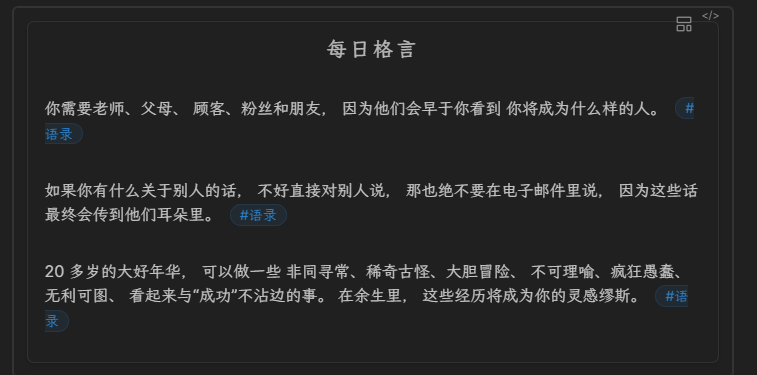
Dataviewjs 代码如下
//使用时修改关键词即可
const term = "#语录"
const files = app.vault.getMarkdownFiles()
const arr = files.map(async ( file) => {
const content = await app.vault.cachedRead(file)
const lines = content.split("\n").filter(line => line.contains(term))
return lines
})function generateArray (start, end) { return Array.from(new Array(end + 1).keys()).slice(start) }Promise.all(arr).then(values => {//不包含本文件let noteArr = values.flat().filter(note => !note.includes("const term ="))//生成一个连续数值的数组let arrNum = generateArray(0,noteArr.length-1)let result = [ ]let ranNum = 3for (let i = 0; i < ranNum; i++) {var ran = Math.floor(Math.random() * (arrNum.length - i))result.push(arrNum[ran])arrNum[ran] = arrNum[arrNum.length - i - 1]}for(let i=0; i< result.length;i++){let j = result[i]dv.paragraph(`${noteArr[j]}`)}
})
使用时记得启用 dataview 插件和 dataviewjs 功能。
数据视图
通过筛选文件夹、文件标签等信息,用表格、画册等方式展现笔记,和之间介绍的 projects 插件很像,这里不重复介绍。
设置页面全宽
通过 CSS + 文档属性的方式设置页面全宽。
在 .obsidian/snippets 文件夹下新建 editor-full.css 文件。内容如下
.editor-full {--file-line-width: 95vw;--line-width: 95vw;--container-img-width: 100%;--table-wrapper-width: 100%;
}
在 obsidian 设置-外观,找到 CSS 代码片段配置项,点击刷新按钮,此时就会看到 editor-full 这个配置项,将其启用
在想要设置页面全宽的文章中设置属性,cssclasses :editor-full。启用页面全宽。
可以根据个人习惯决定是否设置全宽。
说明
这个插件有详细的说明文档,使用过程和记录过程都是参考的文档中的描述,大家可以对照文档去尝试,使用过程中,组件添加过多,电脑会很卡,建议少用几个组件,重心放在笔记的梳理、回顾、总结上。
插件下载地址
Components
obsidian-components/obsidian-components-release: Obsidian missing components (github.com)
Contribution-graph
vran-dev/obsidian-contribution-graph: generate interactive gitxxx style contribution graph for obsidian, use it to track your goals, habits, or anything else you want to track. (github.com)
点击 releases 下载复制到 obsidian 插件目录下即可。
官方教程
飞书地址:
[Docs (feishu.cn)](https://wxycbt0cjk.feishu.cn/wiki/GczJwNXb1iNbookQkbscMXOhnO4)
相关笔记
obsidian projects 插件 实现项目管理-CSDN博客
obsidian 微信读书 插件 weread _CSDN博客
Obsidian 随机生成读书笔记片段 _少数派
BY
纯个人经验,如有帮助,请收藏点赞,如需转载,请注明出处。
微信公众号:环境猫er
CSDN : 细节处有神明
个人博客: https://maoyu92.github.io/







)


JavaScript 动态渲染页面爬取)

报错)
)

)
)


